みなさん、こんにちは!このシリーズでは、Looker Studioを基礎からマスターするための情報を発信しています。
Looker Studioの使い方を基礎から応用まで、初心者の方でも分かりやすく丁寧に解説しています。
前回までは実際にGA4のデータを使ってダッシュボードを作成してきました。
今回からは再び概念や使い方について学んでいきます。
第10回 :Looker studioできれいなダッシュボードを作ってみよう!円グラフを使ってチャネル別の訪問割合データを作成しよう!
◯◯◯◯◯◯◯◯◯◯◯◯◯◯◯◯◯◯◯◯◯◯◯◯◯◯◯◯◯◯◯◯◯◯◯
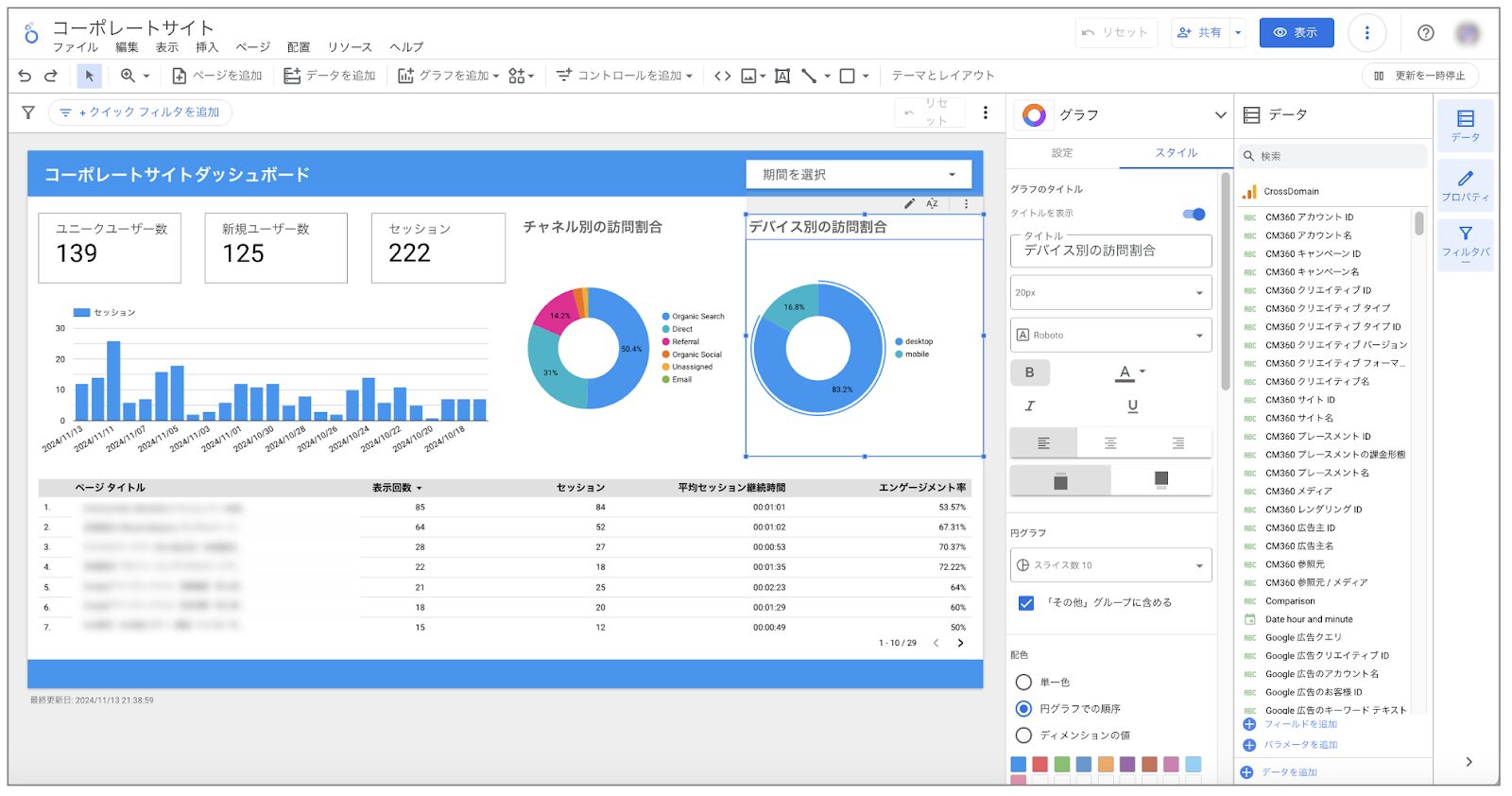
今回は改めてディメンションと指標について解説していきます。
この回でおぼえること
- ディメンションと指標とは?
- ディメンションとはデータの「切り口」のこと
- よく使うディメンション
- 指標とはデータの「測定値」のこと
- よく使う指標
- ディメンションと指標を使ったグラフ例
- ディメンションと指標を覚えることは必須
ディメンションと指標は、Looker Studio で GA4 のデータ分析を行う上で非常に重要な概念です。これらを理解し、適切に設定することで、より効果的なダッシュボードを作成し、データに基づいた意思決定を行うことができるようになります。
今回の記事では、ディメンションと指標の基本的な考え方からGA4でよく使う「ディメンション」と「指標」の設定方法について丁寧に解説していきます。
それではどうぞ!
1. ディメンションと指標とは?
Looker Studio で GA4 のデータ分析を行う際、「ディメンション」と「指標」は切っても切り離せない存在です。この2つを理解することは、データ分析の基本であり、より効果的なダッシュボード作成に繋がります。
LookerStudioではグラフを作成し、そのグラフを選択した際に右側に「グラフの設定プロパティ」というのがでます。そこでディメンションと指標は設定できます。
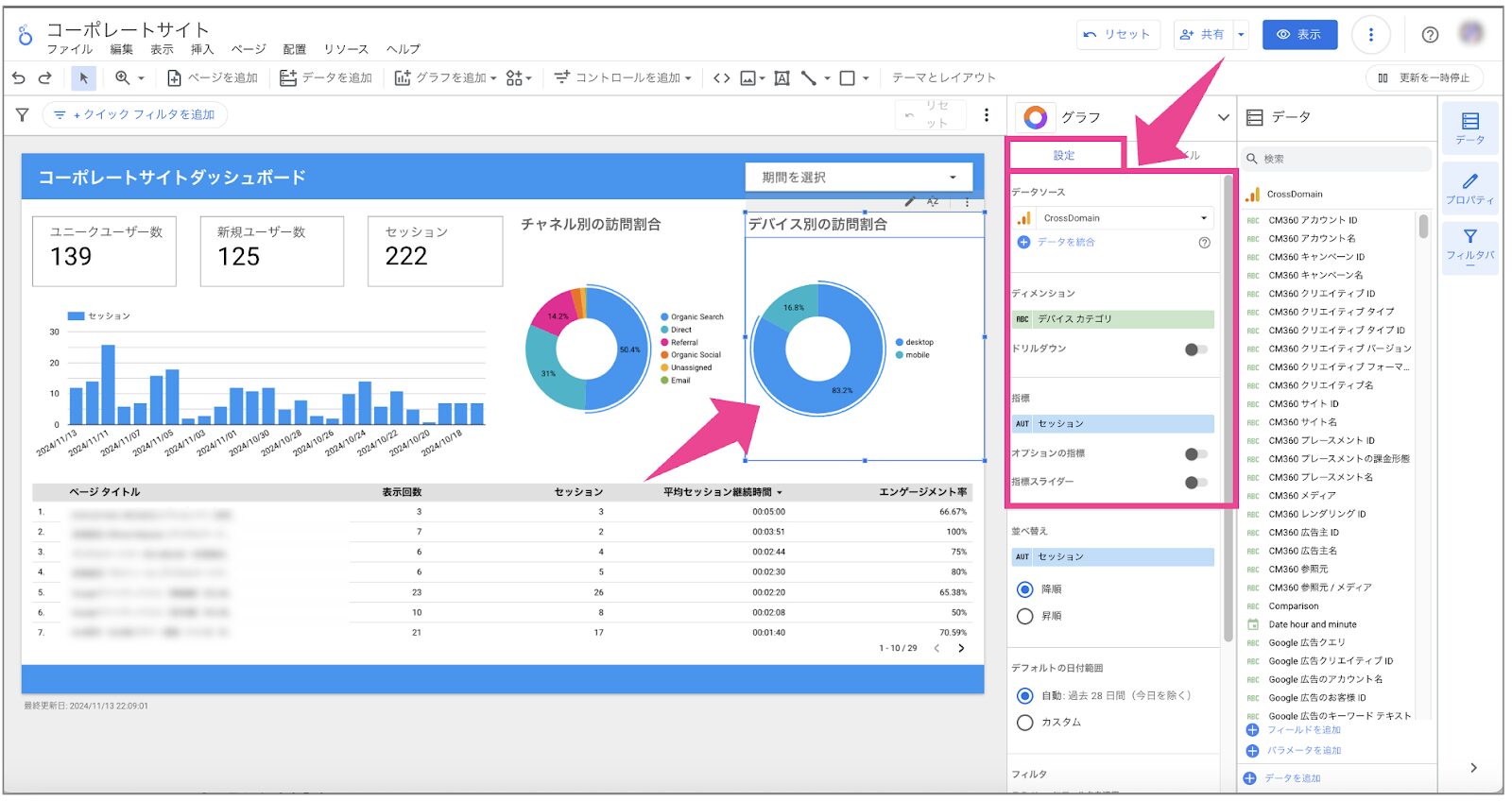
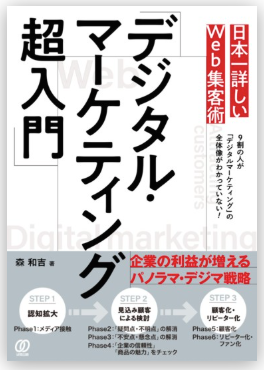
『デジタル・マーケティング超入門』の著者が
「Web集客の仕組み」で売上を創ります
2. ディメンションとはデータの「切り口」のこと
Looker StudioやGA4でいう「ディメンション」は、データを分析するための切り口や分類を表すもので、データの特性や属性を表現します。
例えば、ウェブサイトのアクセスデータを分析する場合、
- チャネル (Organic Search、Direct、Referrerなど)
- デバイス (PC, スマートフォン, タブレット)
- 地域 (都道府県, 国)
- 日付 (年, 月, 日)
- 属性 (性別, 年齢, 興味関心)
などがディメンションとなります。
これらのディメンションを指定することで、データを様々な角度から分析することができます。
例えばディメンションの「セッションのデフォルトチャネルグループ」を利用してデータを分析すれば、どこからの流入が多いのかを把握できますし、「デバイス別」に分析すれば、PCとスマートフォンのアクセス割合を比較することができます。
Looker Studioでは、これらのディメンションを組み合わせて、より詳細な分析を行うことも可能です。 例えば、ディメンションの「チャネル」と「デバイス」を組み合わせることで、「どのチャネルから、どのデバイスでアクセスが多いのか」といった分析ができます。
ディメンションは、データを分析し、意味のある情報を得るために非常に重要な要素です。 Looker Studioでデータを分析する際は、どんなディメンションがあるかを覚え、データを効果的に可視化しましょう。
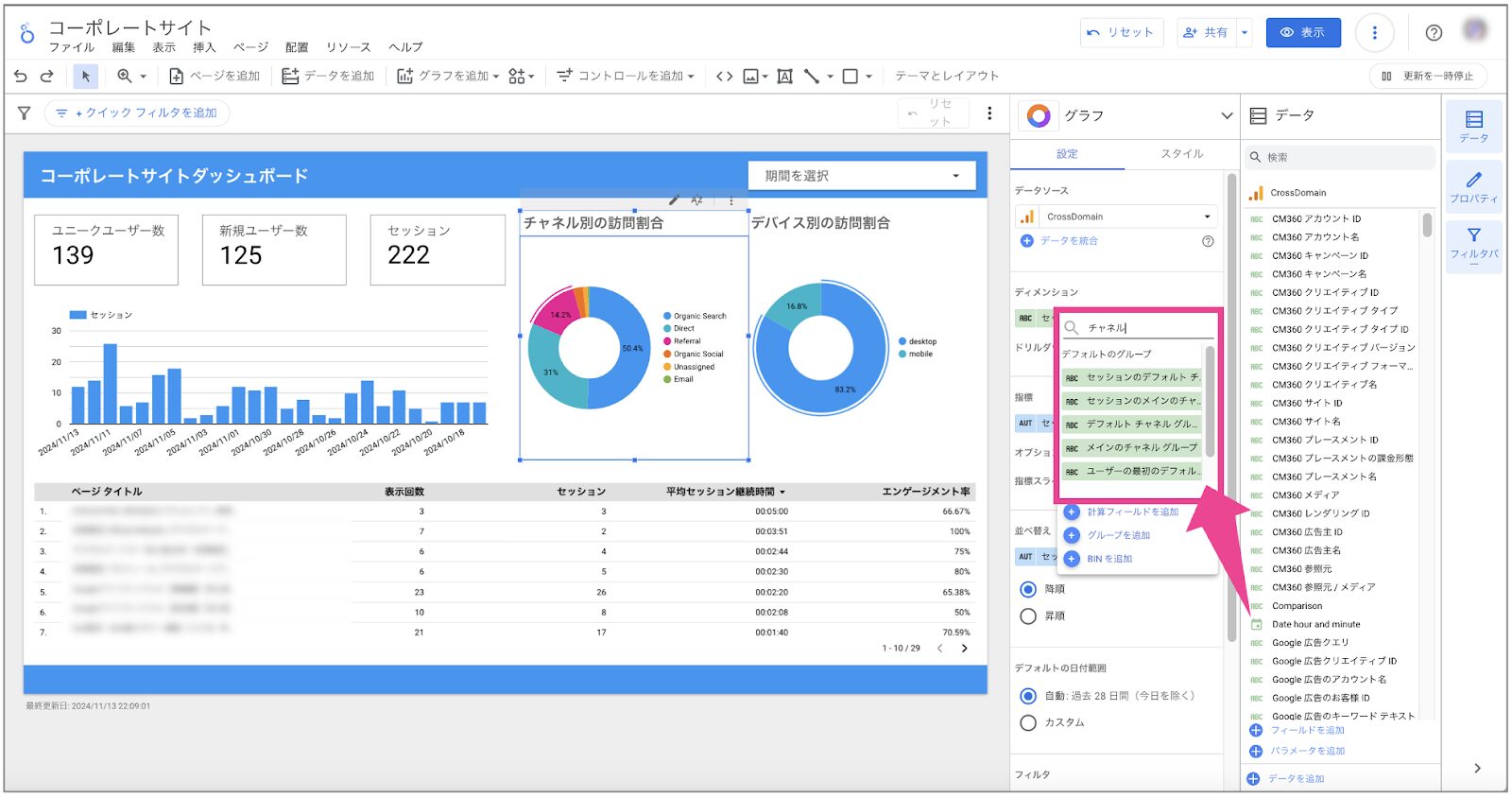
3.よく使うディメンション
Looker Studio や GA4 でのデータ分析をスムーズに進めるためには、よく使うディメンションを把握しておくことが重要です。ここでは、代表的なディメンションを、その意味と使い方、組み合わせによる分析例とともに紹介します。
- ユーザータイプ
新規ユーザーかリピーターかを示します。
新規ユーザーとリピーターの行動の違いを分析する際に使用します。
- デバイスカテゴリ
訪問者が使用したデバイス(デスクトップ、タブレット、モバイル)を示します。
どのデバイスからのアクセスが多いかを分析する際に使用します。
- ランディングページ
訪問者が最初にアクセスしたページを示します。
どのページが訪問者を引き付けているかを分析する際に使用します。
- ページタイトル
ウェブページのタイトルを示します。
特定のページのパフォーマンスを評価する際に使用します。
- イベント名
訪問者がウェブサイト上で行った特定のアクション(例:ボタンのクリック、フォームの送信など)を示します。特定のイベントがどの程度発生しているかを分析する際に使用します。
| ディメンション名 | 意味 | 使い方 |
|---|---|---|
| ユーザータイプ | 新規ユーザーかリピーターかを分類 | ユーザー層の分析に活用 |
| デバイスカテゴリ | デスクトップ、モバイル、タブレットなど、デバイスの種類を分類 | デバイス別のアクセス状況を把握 |
| ランディングページ | ユーザーが最初に訪問したページ | 最初の接触点となるページの分析に活用 |
| ページタイトル | 各ページのタイトル | ページごとのパフォーマンスを分析 |
| イベント名 | GA4 で設定したイベントの名前 | イベントごとの効果測定に活用 |
4.指標とはデータの「測定値」
Looker Studioにおいて、ディメンションがデータの「切り口」であるのに対し、指標は「測定値」 と考えると分かりやすいでしょう。指標は、分析対象となる具体的な数値データ を指します。 つまり、ディメンションで指定した切り口に基づいて、 何を測定するのかを表すのが指標です。
例えば、ウェブサイトのアクセスデータを分析する場合、
- ユニークユーザー数
- セッション数
- ページビュー数
- 直帰率
- コンバージョン数
などが指標となります。
これらの指標を、「チャネル別」「デバイス別」「地域別」といったディメンションと組み合わせて分析することで、ウェブサイトへのアクセス状況を多角的に理解することができます。
例えば、ディメンション「日付」と指標「セッション数」を組み合わせれば、「日別ごとのセッション数(訪問数)が多いのか」を数値で把握できます。
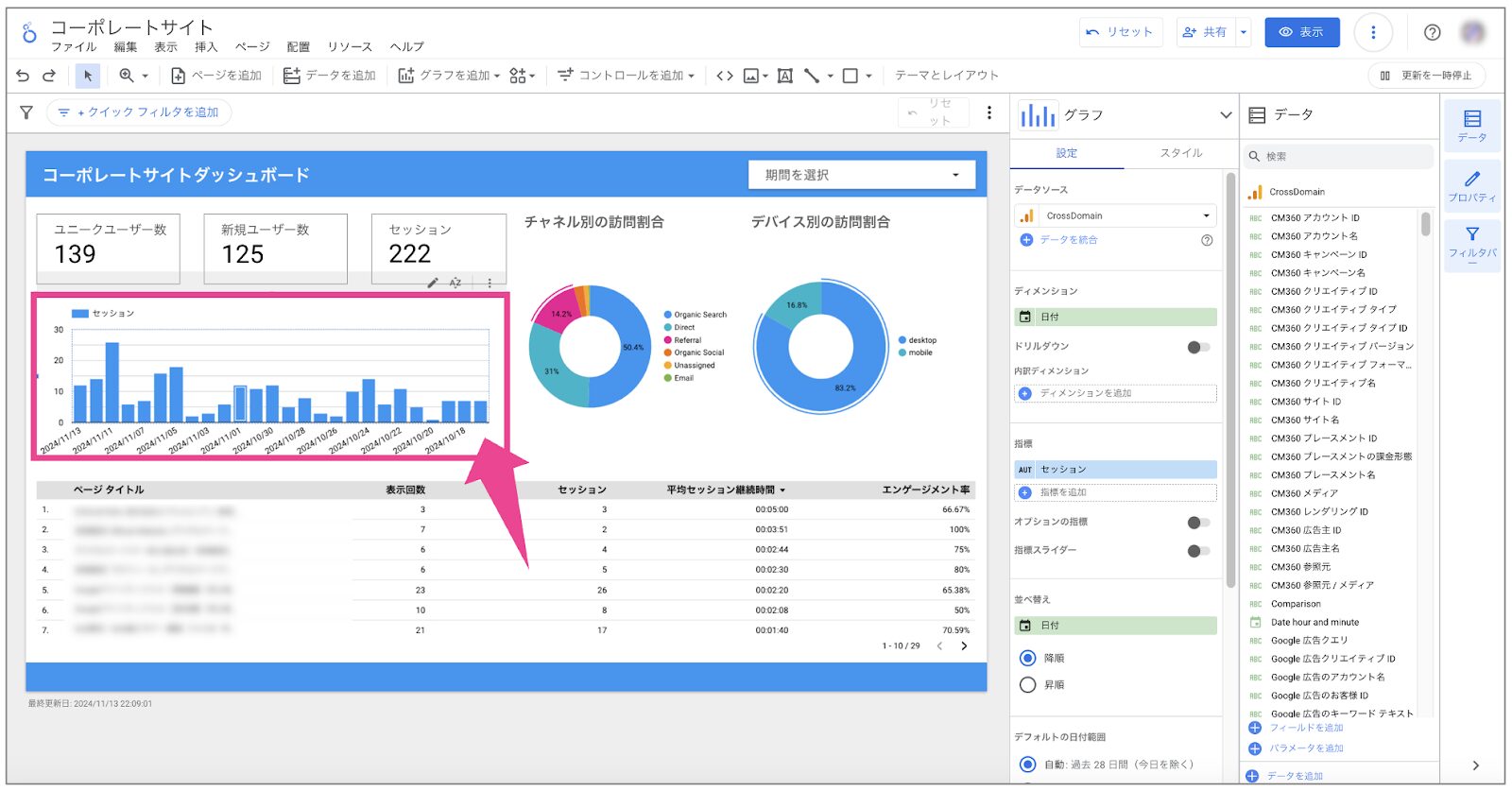
Looker Studioでは、様々な指標を組み合わせて分析したり、指標同士を計算して新しい指標を作成したりすることも可能です。 指標はデータ分析の目的や内容によって適切に選択する必要があります。 分析したい内容に合わせて、適切なディメンションと指標を組み合わせることで、Looker Studioを最大限に活用しましょう。
5.よく使う指標
ディメンション同様にここではよく使う指標も紹介します。Looker Studio や GA4 でのデータ分析をスムーズに進めるためには、よく使う指標を把握しておきましょう。
- セッション数
ウェブサイトに訪れた回数を示します。
ウェブサイトの全体的なトラフィックを把握する際に使用します。
- エンゲージメント数
訪問者がウェブサイト上で行ったインタラクションの数を示します
訪問者のサイト上での活動を分析する際に使用します。
- エンゲージメント率
エンゲージメント数をセッション数で割った割合を示します。
訪問者のエンゲージメントの質を評価する際に使用します。
- イベント数
特定のイベントが発生した回数を示します。
特定のアクションがどの程度行われているかを把握する際に使用します。
- キーイベント
設定された目標(例:購入、登録など)が達成された回数を示します。
サイトの目標達成状況を評価する際に使用します。
指標名 意味 使い方 セッション数 ウェブサイトへの訪問回数 全体的なトラフィック量の把握 エンゲージメント数 特定の条件を満たしたセッション数 (例:10秒以上の滞在、1回のコンバージョン、2ページ以上の閲覧) ユーザーの積極的な行動を測定 エンゲージメント率 エンゲージメント数 / セッション数 ユーザーのエンゲージメント度合いを評価 イベント数 イベントが発生した回数 イベントごとの発生頻度を測定 コンバージョン数 コンバージョンとして設定したイベントが発生した回数 目標達成度を測定
6.ディメンションと指標を使ったグラフ例
ディメンションと指標を正しく組み合わせることで、データから得られる洞察を深め、より具体的で効果的なアクションを導き出すことができます。初心者の方でも、これらの基本的な概念と使い方を理解することで、データ分析のスキルを向上させることができるでしょう。
- デバイスカテゴリ別のセッション数の比較
分析例:デバイスカテゴリ(デスクトップ、タブレット、モバイル)ごとのセッション数を比較することで、どのデバイスからのアクセスが多いかを確認します。この情報を基に、特定のデバイス向けの最適化を行うことができます。
使い方:LookerStudioでデバイスカテゴリをディメンション、セッション数を指標としてグラフを作成します。 - ランディングページ別の直帰率の分析
分析例:各ランディングページごとの直帰率を比較することで、どのページが離脱しやすいのかを把握します。直帰率が高いページは、コンテンツやデザインの改善が必要な可能性があります。
使い方:GA4のデータを使用して、ランディングページをディメンション、直帰率を指標として表やグラフを作成します。 - イベント名別のイベント数の比較
分析例:異なるイベント(例:ボタンのクリック、フォームの送信など)ごとの発生回数を比較することで、どのアクションが最も頻繁に行われているかを確認します。これにより、ユーザーの行動傾向を把握し、改善策を講じることができます。
使い方:LookerStudioでイベント名をディメンション、イベント数を指標としてグラフを作成します。
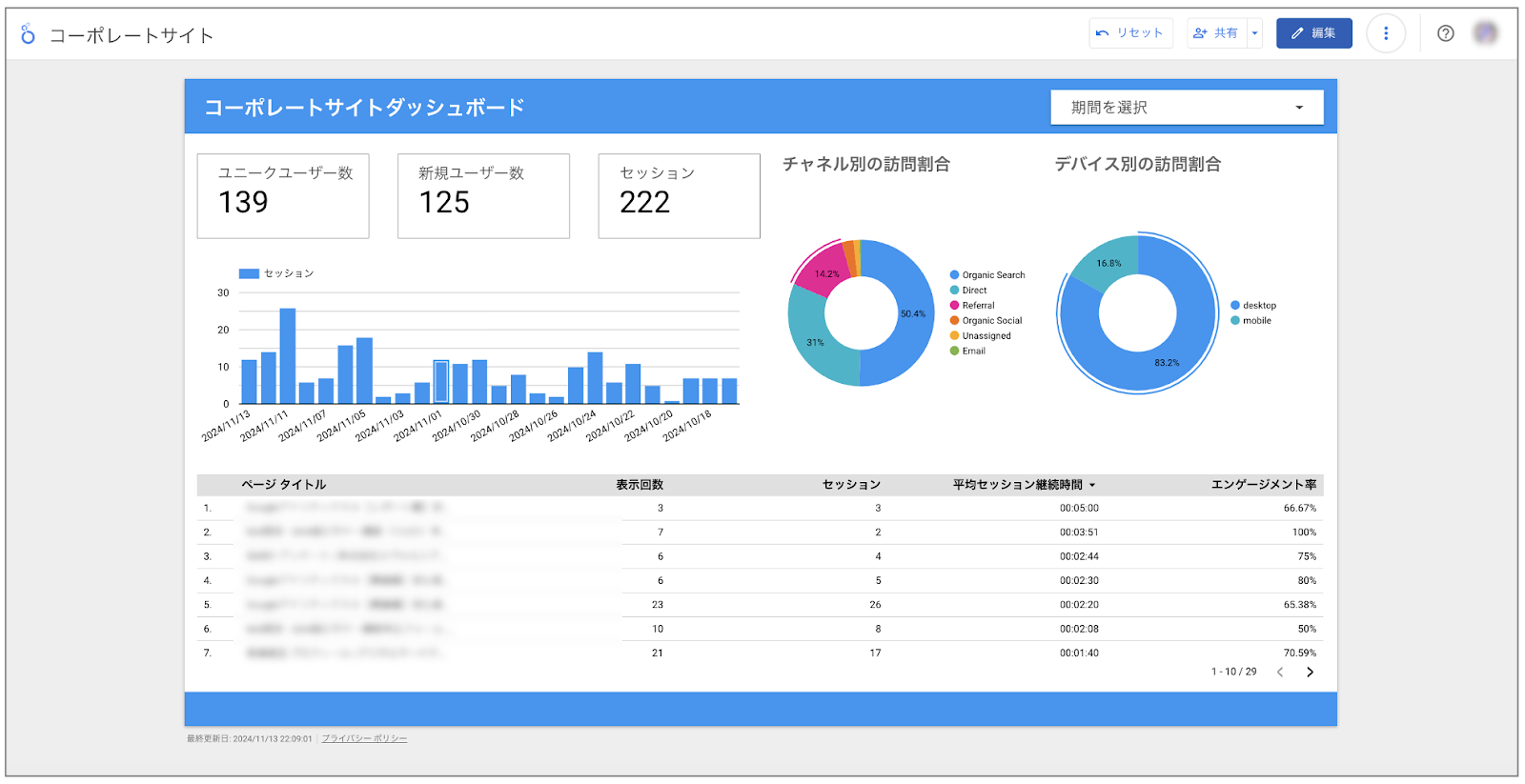
7.「ディメンション」と「指標」を覚えることは必須
Looker Studio を使いこなすには、「ディメンション」と「指標」を理解することが必須と言えます。なぜならデータを分析し可視化するためには 「何を」「どのように」 分析するかを明確にする必要があるからです。
この「何を」がディメンションに値し、「どのように」が指標に値します。
- ディメンション(何を)
データを分析するための切り口や分類を指定します。
- 指標(どのように)
ディメンションで指定した切り口に基づいて、何を測定するかを指定します。
この2つを理解することで、Looker Studio で様々なデータを分析し、グラフを作成することができます。例えば、ECサイトの売上データを分析したい場合、ディメンション(商品カテゴリ、販売地域、顧客属性など)、指標( 売上高、注文数、平均注文単価などを組み合わせて分析することで、売上の状況を多角的に把握することができます。
「ディメンション」と「指標」を正しく理解し、使いこなせるようになれば、Looker Studio をより効果的に活用し、データ分析からビジネスに役立つ知見を得ることができるでしょう。
まとめ
いかがでしたでしょうか。
今回はディメンションと指標について解説しました。
今回は、Looker Studio で GA4 のデータ分析を行う上で欠かせない「ディメンションと指標」について、基礎から実践まで詳しく解説しました。
Looker Studio でのディメンションと指標の設定方法や、具体的なレポート作成例を通して、実際にどのように活用できるのかを学んでいただけたかと思います。
ぜひチャレンジしてみてください!
次回もまたLooker Studioを使ったきれいなダッシュボードの作成方法について解説していきます。お楽しみに!それではまた。
初級者のためのやさしくLookerStudioを説明する18回
第1回:LookerStudioでGA4ダッシュボードを作成しよう「LookerStudio概論 LookerStudioとは?」
第2回:LookerStudioでGA4ダッシュボードを作成しよう「ログインからレポート画面までをマスター!」
第3回:LookerStudioでGA4ダッシュボードを作成しよう「レポート画面の基本機能をマスターしよう!」
第4回:Looker StudioでGA4ダッシュボードを作成してみよう「表作成をマスターしよう!」
第5回:Looker StudioでGA4ダッシュボードを作成してみよう「ディメンションと指標をマスターしよう!」
第6回:Looker StudioでGA4ダッシュボードを作成してみよう「フィルタをマスターしよう!」
第7回:Looker Studioできれいなダッシュボードを作ってみよう「ダッシュボードのサイズを変更する方法」
第8回:Looker Studioできれいなダッシュボードを作ってみよう!「重要な指標はスコアカードを使おう!」
第9回:Looker Studioできれいなダッシュボードを作ってみよう!「棒グラフを使って日別の訪問数を作成しよう!」
第10回:Looker Studioできれいなダッシュボードを作ってみよう!「グラフを使ってチャネル別の訪問割合データを作成しよう!」
第11回:Looker Studioできれいなダッシュボードを作ってみよう!「ディメンションと指標をマスターしよう!」
第12回:Looker studioできれいなダッシュボードを作ってみよう!Looker Studioで覚えておくべき7つの大事な機能
第13回:Looker Studioできれいなダッシュボードを作ってみよう!「ダッシュボード画面のツールバーを詳しく解説!」
第14回:Looker Studioできれいなダッシュボードを作ってみよう!「「テーマとレイアウト」機能を詳しく解説!」
第15回:
第16回:
第17回:
第18回(最終回):








 株式会社 吉和の森
株式会社 吉和の森





